
Det har aldrig varit en enklare tid att komma igångmed att streama din datorspel online. Oavsett om du vill dela ditt spel med några vänner eller börja strömma på Twitch är strömningsverktyg nu inbyggda i allt. Så här hittar du det bästa verktyget för jobbet.
Du kan strömma direkt från Steam och Windows 10,strömma med dina NVIDIA- eller AMD-grafikdrivrutiner, eller till och med använda traditionella sändningsverktyg för mer kraft. Denna funktion är också inbyggd i PlayStation 4 och Xbox One, så att även konsolspelare kan komma in på kulan.
Ångsändning

RELATERAD: Så här sänder du dina spel online med Steam
Sändningen är inbyggd i Steam, så det här är enbekvämt sätt att sända utan ytterligare programvara. Om du aktiverar sändning kan dina vänner på steam titta på ditt spel utan någon extra programvara. Du ställer till och med det till "Vänner kan begära att titta på mina spel" och Steam tillåter dina vänner att släppa in på ditt spel från din vänlista, bara strömma ditt spel online om någon vill titta.
Ångsändning kan också användas för att strömmaoffentligt. Om du väljer "Vem som helst kan titta på mina spel" kan människor hitta din ström från sidan Community> Sändningar i Steam. Men om du faktiskt vill strömma offentligt och bygga en bredare publik, hittar du förmodligen ett större tittarskap på tjänster som Twitch och YouTube Live snarare än Steam.
Medan Steam tillåter dig att aktivera din mikrofon så att du kan prata i strömmen, finns det inget webbkamera-stöd så att dina tittare inte kan se dig.
NVIDIA GeForce-upplevelse för Twitch, Facebook och YouTube

RELATERAD: Så här strömmar du din datorspel till Twitch med NVIDIA GeForce Experience
NVIDIA har nu spelsändningsfunktioner inbyggdai sin GeForce Experience-programvara. Du har antagligen redan installerat om du har NVIDIA-grafikhårdvara på din dator. NVIDIAs spelutsändning kan strömma till Twitch, Facebook Live eller YouTube Live, men kan bara sändas till en tjänst åt gången.
Detta fungerar med samma underliggande teknikNVIDIA ShadowPlay använder för att spela in ditt spel. Det ger ett enkelt sätt att komma igång med att strömma på Twitch eller YouTube Live, om du är intresserad av att bygga följande. Det kan till och med strömma till Facebook, så det finns en bekväm plats där dina vänner kan visa din ström utan att du behöver skicka några länkar.
Den här funktionen är ganska kraftfull och gör det möjligtdu använder push-to-talk eller alltid-on-läge för din mikrofon, om du vill prata i stream. Du kan också bädda in video från din webbkamera och välja en storlek och position för videoflödet. Det stöder till och med några anpassade överlägg, så att du kan dekorera din ström med bilder.
AMD ReLive för Twitch, Facebook, YouTube och mer

AMD har också en spelutsändningsfunktion inbyggd i sin programvara som en del av ReLive. ReLive-programvaran kan strömma till Twitch, Facebook Live, YouTube Live, Microsoft Mixer, Sina Weibo eller STAGE TEN.
Liksom med NVIDIA GeForce Experience tillhandahåller dettaett sätt att komma igång med bara din grafikdrivrutins programvara. AMD: s Radeon ReLive stöds på system med stationär AMD Graphics Core Next (GCN) grafikhårdvara, som i princip bör innehålla alla stationära AMD-kort som har gjorts sedan 2012.
Streaminginställningar kan anpassas från AMD Radeon Settings-applikationen - välj bara ReLive> Streaming. Tryck på Alt + Z och klicka på "Broadcast" -knappen för att börja sända när du är redo.
Battle.net Streaming för Facebook

Blizzard's Battle.netstarter har en integrerad sändningsfunktion, men den kan bara strömma på Facebook Live. Det kan inte strömma till Twitch eller någon annan tjänst. Det låter dig bara sända Blizzard-spel som Overwatch, Hearthstone, Starcraft II, Diablo III, Heroes of the Storm, och World of Warcraft.
Om du vill använda den här funktionen måste du först klickavideokameraikonen i det övre högra hörnet av Battle.net-startaren och du blir ombedd att logga in med ett Facebook-konto. När du har gjort det kan du trycka på Ctrl + F1 i ett spel för att börja strömma. Dessa snabbtangenter och andra strömningsalternativ kan anpassas från startprogrammet. Klicka bara på Blizzard> Inställningar> Streaming.
Windows 10 Broadcasting för Microsoft Mixer

RELATERAD: Så här liveströmmen din datorspel med Windows 10: s Mixer
Windows 10 har en inbyggd spelsändningsfunktion, men den strömmar bara till Microsofts Mixer-tjänst. Det är en del av Game Bar och bör fungera var som helst Game Bar fungerar.
Detta är bekvämt eftersom du kan strömma med bara ett Microsoft-konto, några knapptryckningar och ingen ytterligare programvara. Alla som vill titta på dig kan se din ström på http://mixer.com/your_xbox_gametag_name i deras webbläsare.
Microsofts Mixer-tjänst har en mindre publikän Twitch, så vi rekommenderar inte om du vill bygga ett följande. Men Windows 10s strömmande funktion är fortfarande ett bra sätt att börja sända ditt spel till några vänner utan en komplicerad installationsprocess.
Till skillnad från Steams sändningsfunktion kan Mixer bädda in video från din webbkamera och ljud från din mikrofon.
OBS för kraftfull sändning på Twitch och andra tjänster
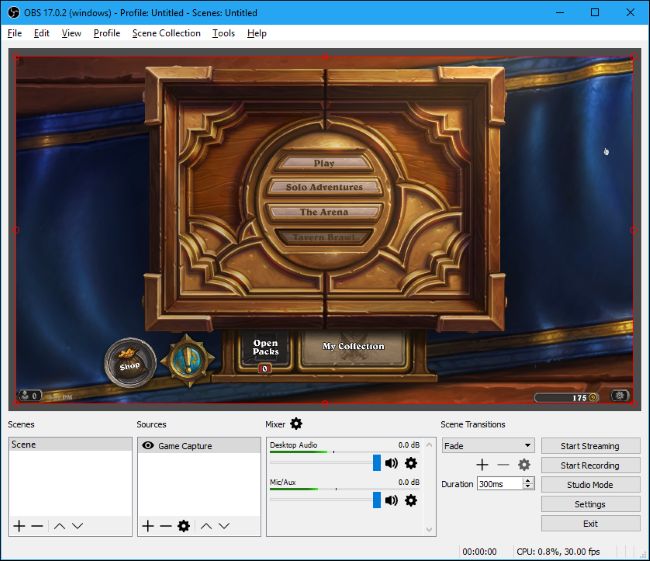
RELATERAD: Hur man strömmar ett PC-spel på Twitch med OBS
Om du letar efter något mer avancerat - ellerom du vill strömma till Twitch, Facebook Live eller YouTube Live och du inte har NVIDIA GeForce Experience eller AMD ReLive-programvara tillgänglig - kan du använda Open Broadcaster Software (OBS).
Innan NVIDIA, AMD, Microsoft och Valve startadeerbjuder denna funktion, verktyg som OBS var det enda spelet i stan. Särskilt OBS är fortfarande populärt för streaming på Twitch och är mycket konfigurerbart med en mängd mer avancerade inställningar som du inte hittar i programvara som Steam, Mixer, GeForce Experience och AMD ReLive. Du kan till exempel konfigurera alla typer av anpassade överlägg, innehållskällor och scenövergångar.
Du borde förmodligen inte börja här om du baravill strömma ditt spel till några vänner, eftersom det är mer komplicerat och tar längre tid att konfigurera. Men om du är seriös när du vill strömma på Twitch eller andra tjänster och letar efter alternativen som ovanstående verktyg bara inte ger dig, är OBS där du hittar dem. Det kan också konfigureras för att sända på andra tjänster, inklusive Facebook Live och YouTube Live.
Det finns andra verktyg också, som Xsplit. Men OBS är särskilt populärt - och gratis.
Bildkredit: Gorodenkoff / Shutterstock.com.








